tips:点击左上角的爱心 ❤️ 可切换夜间模式保护眼睛哦!!
众所周知受疫情影响,全国大多数同胞宅在家陷入无所事事的状态,本人本着蛋疼找事做的原则尝试搭建一个个人博客以供长期使用
废话少说!让我们开始吧!
安装 hugo
安装之前需要知道 hugo 是以 golang 编写的一个静态博客搭建框架,所以在开始安装前必须保证电脑上拥有 go 语言的环境,Go 语言安装下载地址Go 官网,版本至少1.11以上,另外部署项目到 Github 上也需要安装 git,最后再安装hugo
hugo 下载压缩包之后解压目录如下:
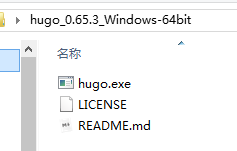
- 新建一个资源文件夹
位置嘛随便,今后的博文也计划保存在这个文件夹中,再建立一个子文件夹 bin 存放解压出的hugo.exe
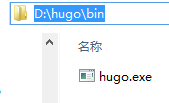
-
在环境变量中添加
hugo.exe所在目录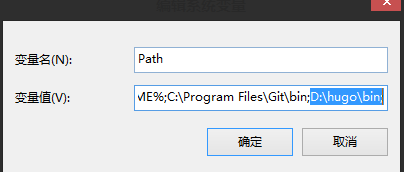
要注意分号“;”是英文的
-
打开命令行测试 hugo 是否配置成功
输入命令
> hugo version
像下面这样弹出版本信息那就是 hugo 安装成功啦!恭喜!

创建博客
在 hugo 的安装目录下–我的是D:\hugo,按住 shift 点鼠标右键 选择在此处打开命令行窗口
输入命令(名字随便起,我输的是 blog):
hugo new site blog
然后就可以在文件夹里看到 blog,点进去看看结构 (你应该除了 public 都有,那是后话,暂时忽略)
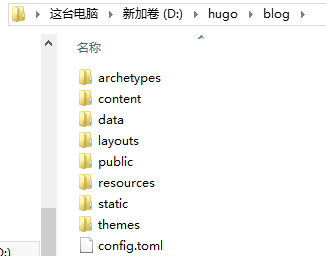
然后去下载我们的网站需要的主题,Hugo 官方主题库,挑个喜欢的,我用的是LeaveIt,比较简洁,也就是你现在看到的样子,下载主题可以使用
git clone,我选择直接在 github 官网下载压缩包:LeaveIt on Github
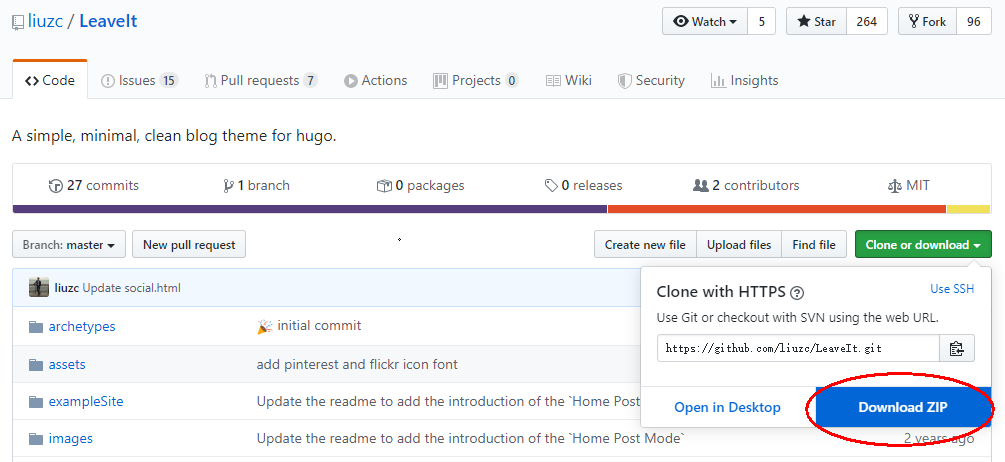
重要:解压缩之后把文件夹名字里的-master去掉!
然后我们把文件夹放在 blog/themes 中
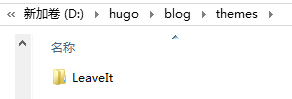
打开 LeaveIt 文件夹可以看到 exampleSite 文件夹,这个文件夹是网站主题的示例,我们把里面的内容全选复制
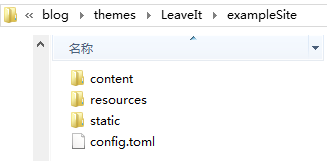
粘贴到 blog 下,会提示替换,选择全部替换
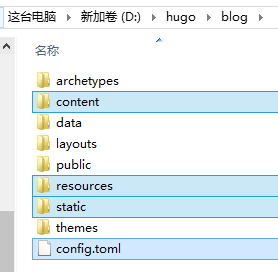
在 blog 文件夹里按住 shift 点鼠标右键 选择在此处打开命令行窗口
输入命令
hugo server
可以看到服务已经启动
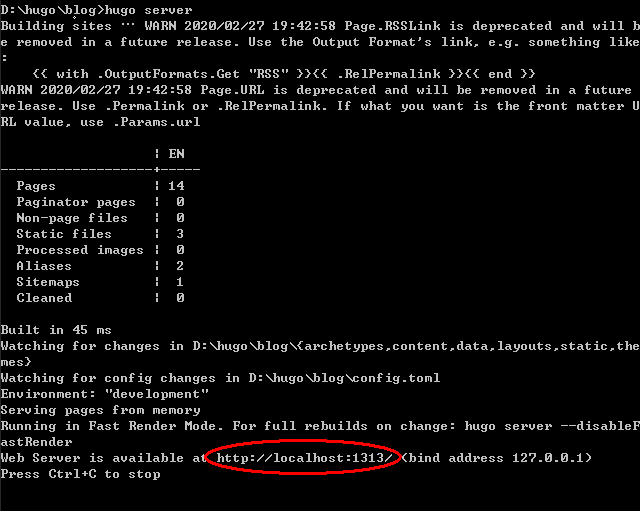
红线部分就是本地访问的地址 http://localhost:1313,在浏览器打开就可以访问啦!
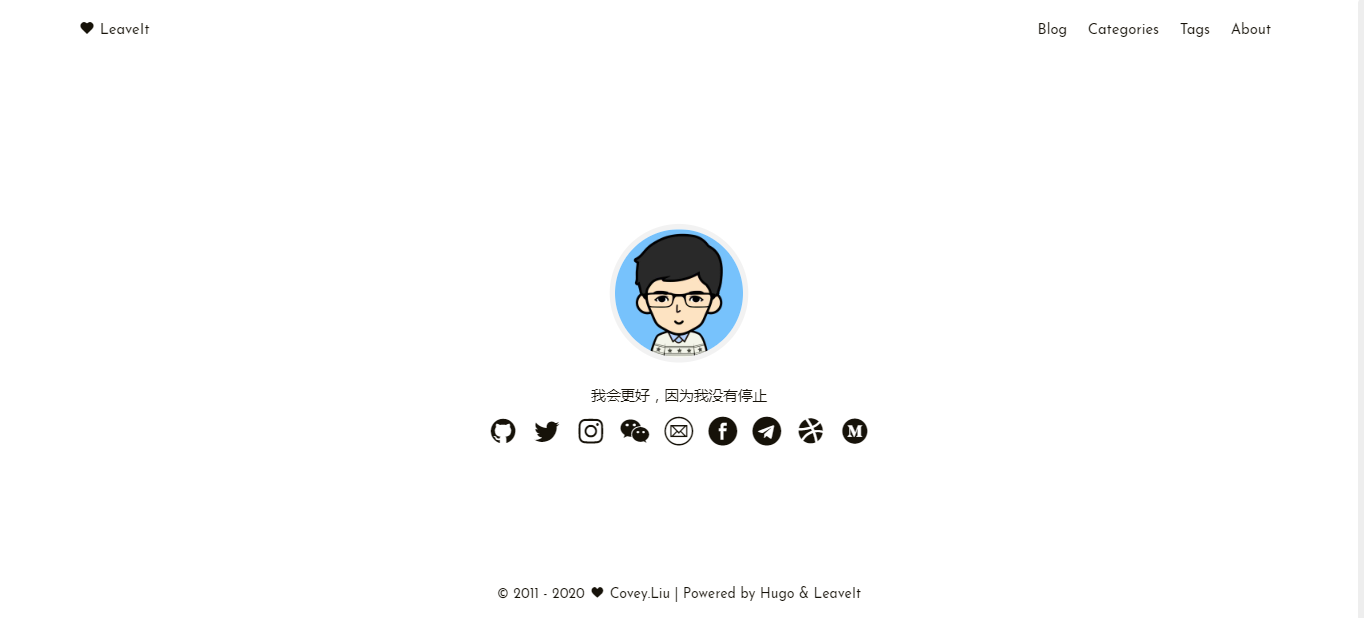
开始你对这个网站主题的探索吧!!每个按钮每个细节都不要放过!
至于网站的数据应该如何填写可以在LeaveIt on Github下查看
网站部署
可以选择github或者国内的 gitee,gitee 码云在国内访问倒是不错,但是我选择全球最大的开源网站(同性交友网站) github 上部署项目
github 注册账户、ssh 连接、git 基本命令就不用我说了吧,不会的不准下课
- 新建一个仓库
要注意仓库的命名
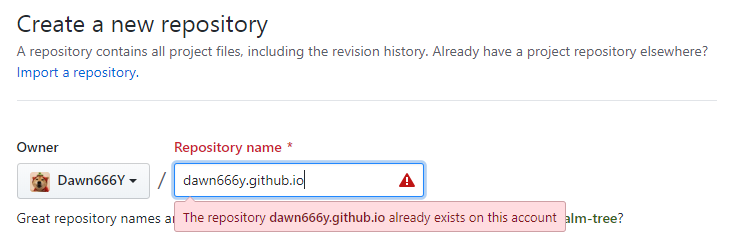
一定是前面的 owner 名全小写加上.github.io,我这里建过了所以提示错误
在 blog 里打开命令行
输入
hugo --theme=LeaveIt --baseUrl="https://dawn666y.github.io/" --buildDrafts
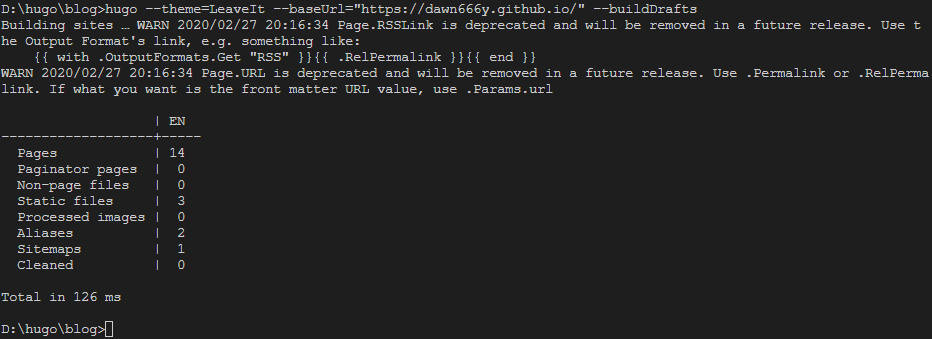
hugo 会在 blog 文件夹下生成 public 文件夹,里面都是发布部署需要的文件
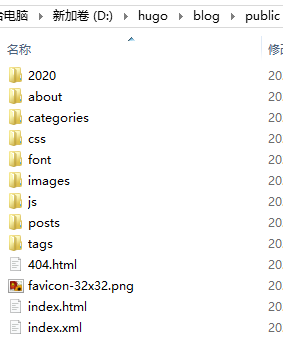
我们在刚才的命令行中继续输入
cd public
进入 public 文件夹,依次执行下面的命令:
注意:!上面说的 ssh 连接没有完成的话是没法儿部署的
git init
git add .
git commit -m "first commit"
git remote add origin https://github.com/Dawn666Y/dawn666y.github.io.git
git push -u origin master
如果有报错的话,请自行百度解决
这样的我们的个人博客的搭建部署就全部完成啦!通过自己定义的仓库链接 https://dawn666y.github.io/ 就可以访问了,给坚持到这里的自己鼓鼓掌吧!
第一篇博客就是这样了,希望在今后的成长中也能像这样多多记录分享,大家一起勉励加油吧! ❤️❤️❤️